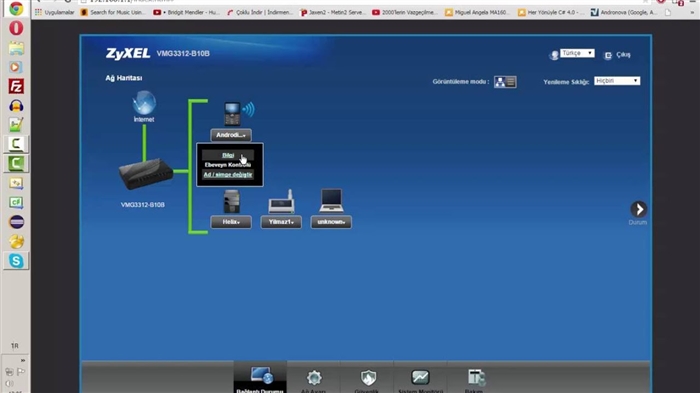Šis straipsnis gali būti naudingas visiems ASUS maršrutizatorių savininkams. Pabandysiu atsakyti į populiariausius klausimus, susijusius su adresu router.asus.com... Šiuo adresu galima įvesti ASUS maršrutizatoriaus nustatymus, o ne įprastą IP adresą 192.168.1.1. Pagal numatytuosius nustatymus ASUS vis dar naudoja 192.168.1.1. Šiuo adresu galite lengvai pasiekti žiniatinklio sąsają.
Pastebėjau, kad bandant įvesti „ASUS RT-N18U“ nustatymus įvedus naršyklėje adresą 192.168.1.1, atsiranda vartotojo vardo ir slaptažodžio užklausa, o naršyklės eilutėje esantis adresas pasikeičia į router.asus.com. Dabar beveik visi gamintojai pradėjo naudoti šio tipo adresą (pagrindinio kompiuterio pavadinimą), kad patektų į savo tinklo įrenginių valdymo skydą. Bet prieiga prie nustatymų pagal IP adresą taip pat veikia ir veiks. ASUS neskuba keisti adreso, kuris pagal numatytuosius nustatymus nurodytas maršrutizatoriaus korpuse. Vis dar yra 192.168.1.1. Bent jau tuose įrenginiuose, su kuriais pastaruoju metu susidūriau. Gali būti, kad adresas bus pakeistas įrenginiuose iš naujų paketų. Bet aš jiems nepatarčiau to daryti. Paprastiems vartotojams yra daug lengviau naudoti įprastą IP adresą, prie kurio visi jau yra įpratę.
Visi tikriausiai žino, kaip įvesti maršrutizatorių.asus.com arba 192.168.1.1. Pakanka eiti į atitinkamą adresą įrenginyje, kuris yra prijungtas prie ASUS maršrutizatoriaus per „Wi-Fi“ arba per tinklo kabelį naršyklėje. Tada įveskite vartotojo vardą ir slaptažodį, tada eikite į valdymo skydą arba atidarykite sąrankos vedlį. Tai galite padaryti net per savo telefoną.

Aš išsamiau aprašiau šį procesą straipsnyje, įvedančiame „Asus“ maršrutizatorių nustatymus (192.168.1.1) ir ASUS maršrutizatoriaus IP adresą.
Bet ne visada įmanoma atidaryti žiniatinklio sąsają be problemų. Keletas problemų:
- Router.asus.com neatsidaro. Pasirodo klaida, kad svetainė nepasiekiama, nėra interneto ryšio ir pan. Vietoj nustatymų puslapio atidaroma arba ASUS, arba kai kurių paieškos sistemų svetainė.
- Vartotojo vardas ir slaptažodis. Kokius duomenis įvesti ir ką daryti, jei nežinome arba pamiršome prisijungimo vardą ir slaptažodį iš ASUS maršrutizatoriaus. Paprastai, kai įvedame neteisingus duomenis dėl autorizacijos, pasirodo klaida „Neteisingas vartotojo vardas ar slaptažodis“.
- Naršyklės klaida: „router.asus.com peradresuota per daug kartų“. Su tokia klaida nesu susidūręs. O internete radau nedaug. Jei turite informacijos šiuo klausimu, parašykite mums komentaruose. Galiu patarti prisijungti per kitą naršyklę arba iš kito įrenginio.
Pažvelkime atidžiau į galimus šių problemų sprendimus.
Kodėl nebus atidaryta router.asus.com?
Kaip tai vyksta: naršyklėje įvedame http://router.asus.com, einame ir pamatome klaidą, kad svetainės nepavyko rasti, ji neveikia, neleidžia prisijungti arba ji nesiuntė duomenų. Iš esmės klaidos formuluotė priklauso nuo naršyklės.
Arba vietoj autorizacijos puslapio ar puslapio su maršrutizatoriaus nustatymais atidaroma kita svetainė ar paieškos variklis.
1 Įsitikinkite, kad įrenginys, su kuriuo bandote patekti į maršrutizatoriaus valdymo skydelį, yra prijungtas prie jo. Ir yra tik vienas aktyvus ryšys. Jei tai yra mobilusis įrenginys, išjunkite korinio ryšio duomenis. Jei tai nešiojamas kompiuteris arba asmeninis kompiuteris, ryšys turėtų būti vykdomas tik per kabelį arba „Wi-Fi“. Tai turėtų veikti.
Jei pasirodo klaida, kad nėra ryšio, grįžkite į pirmąjį tašką. Beje, ryšys gali būti be interneto prieigos. Nieko blogo. Tinklalapis router.asus.com arba 192.168.1.1 turėtų būti atidarytas tiksliai.
3 Būtinai išjunkite VPN. Galbūt naršyklėje turite plėtinį arba VPN ryšys sukonfigūruotas per programą. Naudokite standartinę naršyklę. Pavyzdžiui, „Microsoft Edge“ arba „Internet Explorer“. „Yandex“ naršyklėje bandant atidaryti adresą router.asus.com, atsidaro įmonės svetainė. Šioje naršyklėje neturiu įdiegtų priedų.4 Jei naršyklės pakeitimas nepadėjo, pabandykite įvesti nustatymus per kitą įrenginį. Leiskite man priminti, kad šiems tikslams galite naudoti išmanųjį telefoną ar planšetinį kompiuterį. Tiesiog prijunkite jį prie maršrutizatoriaus „Wi-Fi“ tinklo, į kurio nustatymus jums reikia patekti.
Naršyklėje bus atidarytas skirtukas su maršrutizatoriaus adresu.
6 Patikrinkite IP adreso gavimo parametrus savo kompiuteryje. Adapterio, per kurį esate prisijungę prie maršrutizatoriaus, savybėse. IPv4 protokolo ypatybėse turite nustatyti automatinį IP adresų gavimą.
Paleidus kompiuterį ir maršrutizatorių, bandykite dar kartą.
Kokį vartotojo vardą ir slaptažodį įvesti ASUS maršrutizatoriaus įgaliojimo puslapyje
Kai einame į router.asus.com arba IP adresą 192.168.1.1, pasirodo autorizacijos puslapis. Čia nurodytas mūsų maršrutizatoriaus modelis ir jis sako: "Prisijunkite naudodami savo maršrutizatoriaus paskyrą". Turite įvesti vartotojo vardą (vartotojo vardą) ir slaptažodį (slaptažodį).

Įvedame juos ir paspaudžiame mygtuką „Prisijungti“. Pagal numatytuosius nustatymus (gamykliniais nustatymais) ASUS maršrutizatoriai visada naudoja vartotojo vardą - administratoriusir slaptažodį administratorius... Jie nurodomi pačiame maršrutizatoriuje.

Tačiau gamyklinis vartotojo vardas ir slaptažodis gali būti pakeistas maršrutizatoriaus nustatymas... Jei standartinis administratorius / administratorius netinka (pasirodo klaida „Neteisingas vartotojo vardas ar slaptažodis“), o jūs nepakeitėte savo vartotojo vardo ir slaptažodžio arba pamiršote juos, turėsite iš naujo nustatyti visus maršrutizatoriaus parametrus į gamyklinius nustatymus. Pagal instrukcijas: kaip atkurti „Asus“ maršrutizatoriaus nustatymus. Po to turėtų pasirodyti standartinis administratorius / administratorius.